主界面是这样的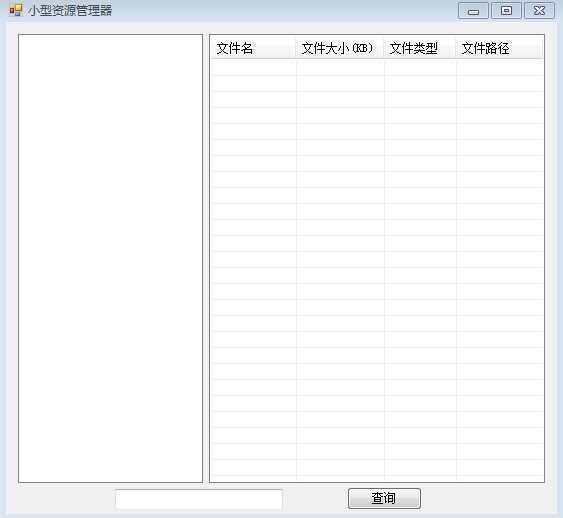
1.在点击查询引发的事件时把TextBox.Text输入的目录地址加载到TreeList控件里。
private void btnSelect_Click(object sender, EventArgs e)
{
//避免重复加载
tv.Nodes.Clear();
////Load事件手动添加根节点
TreeNode tn = new TreeNode();
tn.Text =
tbxName.Text;//根节点名字;
tn.Tag = tbxName.Text;//根节点物理地址;
tv.Nodes.Add(tn);
}
2.写一个加载当前节点所有文件夹的方法
DirectoryInfo info; //先创建一个文件夹对象
public void LoadDirectory(TreeNode selectNode)
{
//每次点击事件后选中节点的子节点会重复加载,所以需要先清空
selectNode.Nodes.Clear();
//把选中节点文件的地址传给path;
string path =
selectNode.Tag.ToString();
//把想要的文件夹信息传给info
info = new
DirectoryInfo(path);
//当前目录的子目录对象数组
DirectoryInfo[]
direct;
try
{
direct = info.GetDirectories();
foreach
(DirectoryInfo item in direct)//遍历子目录数组
{
TreeNode tn = new TreeNode();
tn.Text =
item.Name;
tn.Tag = item.FullName;//文件夹的物理路径
selectNode.Nodes.Add(tn);
}
}
catch (Exception
ex)
{
MessageBox.Show(ex.ToString());
}
}
3.选中节点的时候展开文件夹目录,然后ListView控件里还得展示选中节点文件夹里的所有文件,还得写一个加载当前节点的所有文件的方法
public void LoadAllFiles()
{
lv.Items.Clear();//因为每选中一次都会触发事件,会重复加载,所以先清空listview控件
try
{
FileInfo[] files =
info.GetFiles();//创建一个文件的数组
foreach (FileInfo item in
files)//遍历文件数组给Listview绑定值
{
ListViewItem lvitem
= new ListViewItem(item.Name);
lvitem.SubItems.Add(item.Length * 1.0 /
1024 +
"KB");
lvitem.SubItems.Add(item.Extension);
lvitem.SubItems.Add(item.FullName);
lv.Items.Add(lvitem);
}
}
catch
(Exception a)
{
MessageBox.Show("系统文件,禁止访问!");//有的文件是系统文件不会让访问的!
}
}
3.点击TreeView事件后调用加载当前节点所有文件夹的方法和加载当前节点的所有文件的方法
private void
tv_AfterSelect(object sender, TreeViewEventArgs e)
{
TreeNode
selectNode =
tv.SelectedNode;
LoadDirectory(selectNode);
LoadAllFiles();
}
另外还有其他的一些事件和方法:
双击ListView打开选中文件的方法
//打开文件
private void lv_DoubleClick(object sender, EventArgs e)
{
string path =
lv.SelectedItems[0].SubItems[3].Text;
Process.Start(path);//用此方法打开文件
}
//选中ListView文件右键点击复制的方法
private void tsmiCopy_Click(object sender,
EventArgs e)
{
if (this.lv.SelectedItems.Count ==
0)
{
return;
}
FolderBrowserDialog fbd = new
FolderBrowserDialog();//FolderBrowserDialog,文件夹浏览器对话, 提示用户选择文件夹
DialogResult result = fbd.ShowDialog();
string
path=lv.SelectedItems[0].SubItems[3].Text;
string despath=null;
if
(result == DialogResult.OK)
{
despath =
fbd.SelectedPath;//获取当前用户选择的路径
despath +=
lv.SelectedItems[0].SubItems[0].Text;
File.Copy(path,
despath,true);
MessageBox.Show("复制成功!");
}
}
删除ListView选中文件的方法:
private void tsmiDelete_Click(object sender, EventArgs e)
{
if (this.lv.SelectedItems.Count ==
0)
{
return;
}
DialogResult result=
MessageBox.Show("确定删除么?", "系统提示", MessageBoxButtons.OKCancel,
MessageBoxIcon.Asterisk);
string
path=lv.SelectedItems[0].SubItems[3].Text;
if (result ==
DialogResult.OK)
{
File.Delete(path);
}
LoadAllFiles();//删除后重新加载ListView控件绑定的值
}
移动的方法:
private void tsmiMove_Click(object sender, EventArgs e)
{
if
(this.lv.SelectedItems.Count ==
0)
{
return;
}
FolderBrowserDialog fbd = new
FolderBrowserDialog();
DialogResult result = fbd.ShowDialog();
string
path = lv.SelectedItems[0].SubItems[3].Text;
string despath = null;
if
(result == DialogResult.OK)
{
despath =
fbd.SelectedPath;
despath +=
lv.SelectedItems[0].SubItems[0].Text;//新路径必须拼接,此处拼接有误,回头再改!
File.Move(path, despath);
MessageBox.Show("移动成功!");
}
}
还有一个复制文件夹的方法,由于文件夹下可能有子文件夹或者文件,不好区分,方法有些复杂,借用一下老师的代码:
private void CopyDirectory(string srcdir, string
desdir)//第一个参数是原路径,第二个参数是新路径
{
string folderName =
srcdir.Substring(srcdir.LastIndexOf("\\") + 1);
string desfolderdir = desdir +"\\"+ folderName;
string[] filenames = Directory.GetFileSystemEntries(srcdir);
foreach (string file in filenames)// 遍历所有的文件和目录
{
if (Directory.Exists(file))// 先当作目录处理如果存在这个目录就递归Copy该目录下面的文件
{
string currentdir = desfolderdir + "\\" +
file.Substring(file.LastIndexOf("\\") + 1);
if
(!Directory.Exists(currentdir))
{
Directory.CreateDirectory(currentdir);
}
CopyDirectory(file, desfolderdir);
}
else // 否则直接copy文件
{
string srcfileName
= file.Substring(file.LastIndexOf("\\") + 1);
srcfileName = desfolderdir + "\\" + srcfileName;
if
(!Directory.Exists(desfolderdir))
{
Directory.CreateDirectory(desfolderdir);
}
File.Copy(file,
srcfileName);
}
}
Directory.CreateDirectory(desfolderdir);
}
……………………………………………………………………………………………………………………………………………………………………………………………………………………
File类和Directory类都可以类名.出方法名,都是静态方法,由于File类的静态方法在使用时都会进行安全检查,所以如果想多次使用某个文件对象,可以考虑使用FileInfo类相应的实例方法。
FileInfo实例化后可以直接.Extension这个是文件扩展名部分的字符串也就是文件的类型字符串,不必像File类一样再拼接文件名得出后面的类型字符串了,很好用!
小项目:mini资源管理器【使用IO流:包含(Directory与DirectoryInfo、File与FileInfo的用法)】,布布扣,bubuko.com
小项目:mini资源管理器【使用IO流:包含(Directory与DirectoryInfo、File与FileInfo的用法)】
原文地址:http://www.cnblogs.com/345214483-qq/p/3750572.html